Mudar para um novo telefone pode ser uma experiência emocionante, mas você ainda precisa resolver o problema: como transferir dados de um telefone para outro. Felizmente, existem vários métodos para simplificar esse processo, desde soluções com um clique até transferências baseadas na nuvem. Este artigo explora cinco técnicas populares para ajudá-lo a migrar seus dados sem problemas.
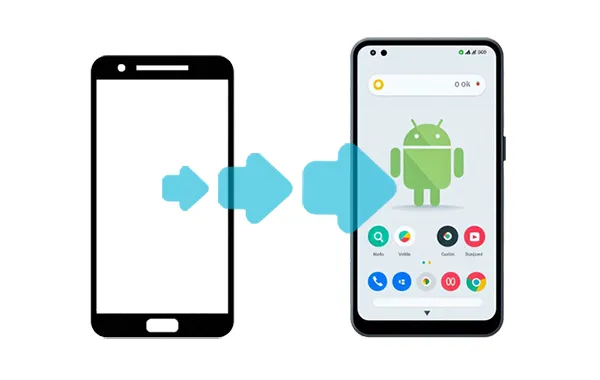
- Parte 1: Como transferir dados de um telefone para outro com um clique
- Parte 2: Como transferir dados para um novo telefone com a transferência integrada do Google
- Parte 3: Como transferir arquivos de um telefone para outro via Smart Switch
- Parte 4: Como transferir informações de um telefone para outro via Quick Share
- Parte 5: Como transferir dados do telefone antigo para o novo via Google Drive
- Parte 6: Perguntas frequentes sobre transferência de conteúdo por telefone
Parte 1: Como transferir dados de um telefone para outro com um clique
Para usuários que buscam a máxima comodidade, o iReaShare Phone Transfer oferece transferência de dados com um clique, permitindo selecionar os dados que deseja transferir e iniciar o processo com um único toque. Com ele, você pode usar a conexão USB estável ou escolher a conexão Wi-Fi sem fio. Não importa qual você escolha, você pode copiar seus dados para o seu novo telefone sem problemas.
Principais recursos deste software de transferência telefônica:
* Transfira diretamente vários tipos de dados de um telefone para outro.
* Transfira fotos , SMS, contatos, vídeos, aplicativos, documentos e muito mais de uma só vez.
* Permite selecionar tipos de dados antes de transferi-los.
* Suporta a maioria dos dispositivos Android e iOS.
* Compatível com Android 6.0 ou superior e iOS 5.0 ou posterior.
* Os dados copiados no novo telefone não substituirão os dados antigos.
Baixe a transferência de telefone iReaShare.
Veja como transferir tudo diretamente para um novo telefone:
Passo 1: Baixe e instale este software de transferência telefônica em seu computador. Então lance-o.
Passo 2: Conecte seu telefone antigo e o novo ao computador com USB ou conecte todos os dispositivos à mesma rede Wi-Fi se desejar usar a conexão Wi-Fi.

Etapa 3: certifique-se de que seu novo telefone seja o dispositivo “ Destino ” e selecione os tipos de dados desejados. Em seguida, clique em “ Iniciar cópia ” para transferir seus dados para o novo telefone.

Você também pode assistir a este guia em vídeo para transferir seus dados:
Parte 2: Como transferir dados para um novo telefone com a transferência integrada do Google
Os dispositivos Android vêm equipados com um recurso de transferência integrado durante o processo de configuração inicial. Ao ligar um novo telefone Android, normalmente você será solicitado a transferir dados de um dispositivo antigo. Esse método geralmente envolve conectar os dois telefones por meio de um cabo ou Wi-Fi e permite a transferência de uma ampla variedade de dados, incluindo contatos, mensagens, aplicativos e configurações.
Veja como transferir conteúdo para um novo telefone Android:
Passo 1: Ligue seu novo telefone Android e clique em “ Iniciar ”.
Passo 2: Conecte ambos os telefones ao Wi-Fi ou a uma rede móvel.
Passo 3: Insira seu cartão SIM no novo telefone ou baixe o eSIM da sua operadora.
Passo 4: Selecione os dados que deseja transferir e clique em “ Copiar ”. Em seguida, os dados selecionados serão importados para o seu novo telefone Android.
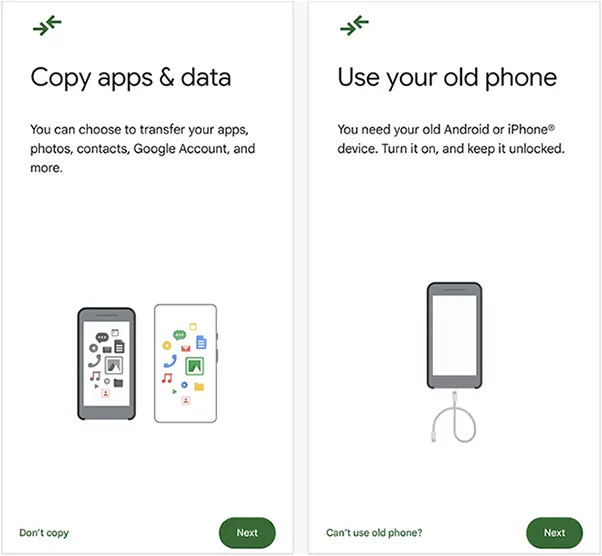
Parte 3: Como transferir arquivos de um telefone para outro via Smart Switch
O Smart Switch oferece suporte a vários métodos de transferência, incluindo conexões com e sem fio. Ele permite que você transfira uma ampla gama de dados, incluindo fotos, vídeos, músicas, documentos e dados de aplicativos. Este aplicativo é particularmente útil para usuários que alternam entre dispositivos Samsung, mas também suporta transferências de outros dispositivos Android e iOS.
Veja como transferir tudo para um novo telefone Samsung com Smart Switch:
Passo 1: Você pode encontrar o Smart Switch nas configurações do seu novo telefone Samsung. Em seguida, baixe e instale-o em seu smartphone antigo.
Passo 2: no seu celular antigo, toque em “ Enviar dados ”. No seu novo telefone, toque em “ Receber dados ”.
Passo 3: Em ambos os telefones, selecione “ Sem fio ”. No novo dispositivo, você será solicitado a selecionar o tipo de dispositivo antigo. Selecione o tipo correto de dispositivo.
Etapa 4: seus telefones procurarão um pelo outro. Siga as instruções na tela para estabelecer uma conexão. Isso pode envolver tocar em “ Permitir ” no seu telefone antigo.
Passo 5: No seu novo telefone, você verá uma lista de dados que podem ser transferidos. Selecione os dados que deseja transferir e toque em “ Transferir ” no seu novo telefone.

Parte 4: Como transferir informações de um telefone para outro via Quick Share
O Quick Share, semelhante ao AirDrop da Apple, permite o compartilhamento rápido e fácil de arquivos entre dispositivos Android próximos. Esse recurso é ideal para transferir arquivos individuais ou pequenos grupos de arquivos, como fotos, vídeos e documentos.
Veja como enviar coisas de um telefone para outro via Quick Share:
Passo 1: Vá para o Gerenciador de Arquivos em seu antigo telefone Android e navegue até os arquivos que deseja enviar.
Passo 2: Certifique-se de ter habilitado o Bluetooth e o Wi-Fi em ambos os dispositivos.
Passo 3: Selecione os arquivos e clique em “ Compartilhar ”. Em seguida, escolha " Compartilhamento rápido ".
Passo 4: Selecione seu dispositivo de destino e clique em “ Aceitar ” no destinatário. Em seguida, os arquivos serão enviados para o seu telefone de destino.

Parte 5: Como transferir dados do telefone antigo para o novo via Google Drive
O Google Drive oferece uma solução baseada em nuvem para transferência de dados. Ao fazer backup de seus dados no Google Drive em seu telefone antigo, você pode restaurá-los facilmente em seu novo dispositivo. Este método é particularmente útil para transferir contatos, eventos de calendário e documentos. Além disso, o Google Drive permite fazer backup de fotos e vídeos, garantindo que suas memórias preciosas sejam transferidas com segurança.
Veja como transferir informações para um novo telefone com o Google Drive:
Passo 1: Vá para Configurações no seu antigo telefone Android e encontre “ Google ” ou “ Sistema ”.
Passo 2: Em seguida, clique em “ Backup ” para ativar “ Fazer backup no Google Drive ”. Toque em “ Fazer backup agora ” para iniciar o processo de backup. Certifique-se de estar conectado a uma rede Wi-Fi estável, pois isso pode consumir muitos dados.
Etapa 3: Ligue seu novo telefone e inicie o processo de configuração inicial. Em seguida, conecte seu novo telefone a uma rede Wi-Fi. Quando solicitado, faça login com a mesma conta do Google usada para fazer backup do seu telefone antigo.
Passo 4: Durante a configuração, você será perguntado se deseja copiar aplicativos e dados. Escolha a opção de restaurar a partir de um backup do Google.
Passo 5: opte pelo backup do seu telefone antigo e selecione os tipos de dados que deseja restaurar. Depois disso, restaure o backup para o seu novo telefone. Isso pode levar algum tempo, dependendo da quantidade de dados.

Parte 6: Perguntas frequentes sobre transferência de conteúdo por telefone
P1: Meus dados no telefone de destino serão substituídos?
Ao transferir dados para um telefone de destino, a forma como os dados existentes são tratados pode variar ligeiramente dependendo do método de transferência utilizado. Se você usar o iReaShare Phone Transfer, nenhum dado será substituído ou perdido.
Q2: Quanto tempo leva a transferência?
O tempo de transferência depende da quantidade de dados transferidos e do método utilizado. Pode variar de alguns minutos a várias horas.
Conclusão
Esses são todos os métodos que podem ajudá-lo a transferir dados de um telefone para outro sem esforço. Se preferir a solução de um clique, você pode usar o iReaShare Phone Transfer , que pode copiar a maioria dos dados de Android para Android ou entre dispositivos Android e iOS. De qualquer forma, com este guia você não ficará preocupado com a migração de dados.
Artigos relacionados
Transfira mensagens de texto com eficiência de Android para Android





























































